Kaip bendrinti vietą „Google“ žemėlapiuose „iPhone“.
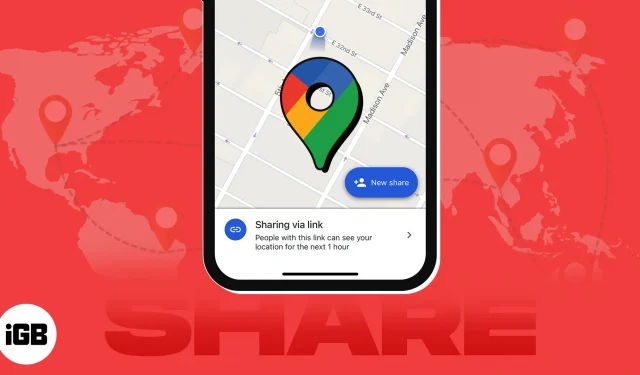
Mes, „iPhone“ naudotojai, galime patogiai bendrinti vietą realiuoju laiku naudodami „Find My“. Bet kaip pasidalyti savo buvimo vieta su draugu naudojant „Android“? Čia yra „Google“ žemėlapių vietos pasidalijimo funkcija. Tai leidžia greitai bendrinti savo buvimo vietą su kitais. Šiame vadove papasakosiu, kaip bendrinti savo vietą „Google“ žemėlapiuose „iPhone“.
- Reikalavimai norint naudoti vietos bendrinimą „Google“ žemėlapiuose „iPhone“.
- Kaip bendrinti savo vietą realiuoju laiku „Google“ žemėlapiuose „iPhone“.
- Kaip bendrinti numatomą atvykimo laiką „Google“ žemėlapiuose „iPhone“.
Reikalavimai norint naudoti vietos bendrinimą „Google“ žemėlapiuose „iPhone“.
- Siuntėjas ir gavėjas turi turėti Google paskyrą.
- Įjunkite vietos paslaugas savo iPhone.
- Leiskite „Google“ žemėlapiams pasiekti jūsų vietą. Eikite į Nustatymai → Google žemėlapiai → Vieta → Pasirinkite Visada .
- Negyvenkite šalyje ar regione, kur „Google“ vietos bendrinimo paslauga nepasiekiama.
Be to, bendrindami vietą naudodami „Google“ žemėlapius, galite atskleisti jūsų asmeninę informaciją. Kai bendrinate savo buvimo vietą su kuo nors, jis gali matyti toliau nurodytus dalykus.
- Jūsų vardas ir nuotrauka.
- Naujausia jūsų įrenginio vieta.
- Jūsų įrenginio akumuliatoriaus lygis ir įkrovimo būsena.
- Jūsų atvykimo ir išvykimo laikas, jei įjungtas Vietos bendrinimo pranešimas.
Be to, gavėjas gali peržiūrėti kitą informaciją pagal jūsų vietos bendrinimo metodą.
Dabar, kai žinote būtinąsias sąlygas bendrinti savo dabartinę vietą „Google“ žemėlapiuose, pažiūrėkime, kaip tai padaryti!
- Paleiskite „Google“ žemėlapius .
- Palieskite savo profilį → Pasirinkite vietos bendrinimą .
- Palieskite Bendrinti vietą .
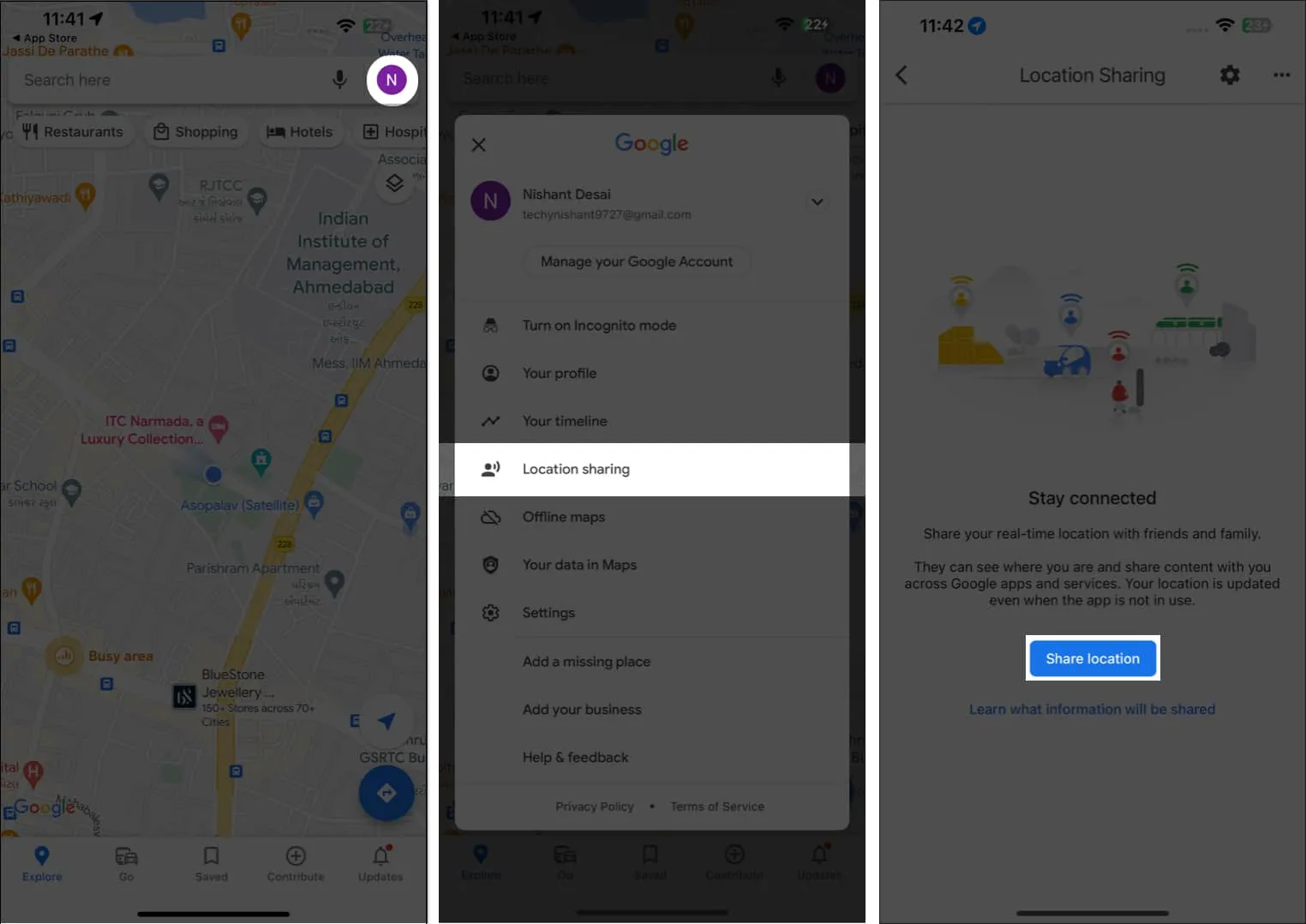
- Palieskite 1 valandą → Naudokite pliuso (+) ir minuso (–) piktogramas , kad nustatytumėte buvimo vietos bendrinimo trukmę .
Pasirinkite Kol išjungsite, kad išjungtumėte vietos bendrinimą rankiniu būdu. - Bendrinimo lape pasirinkite vartotojo profilį .
- Norėdami siųsti vietos bendrinimo nuorodą per kitas programas, palieskite Daugiau parinkčių .
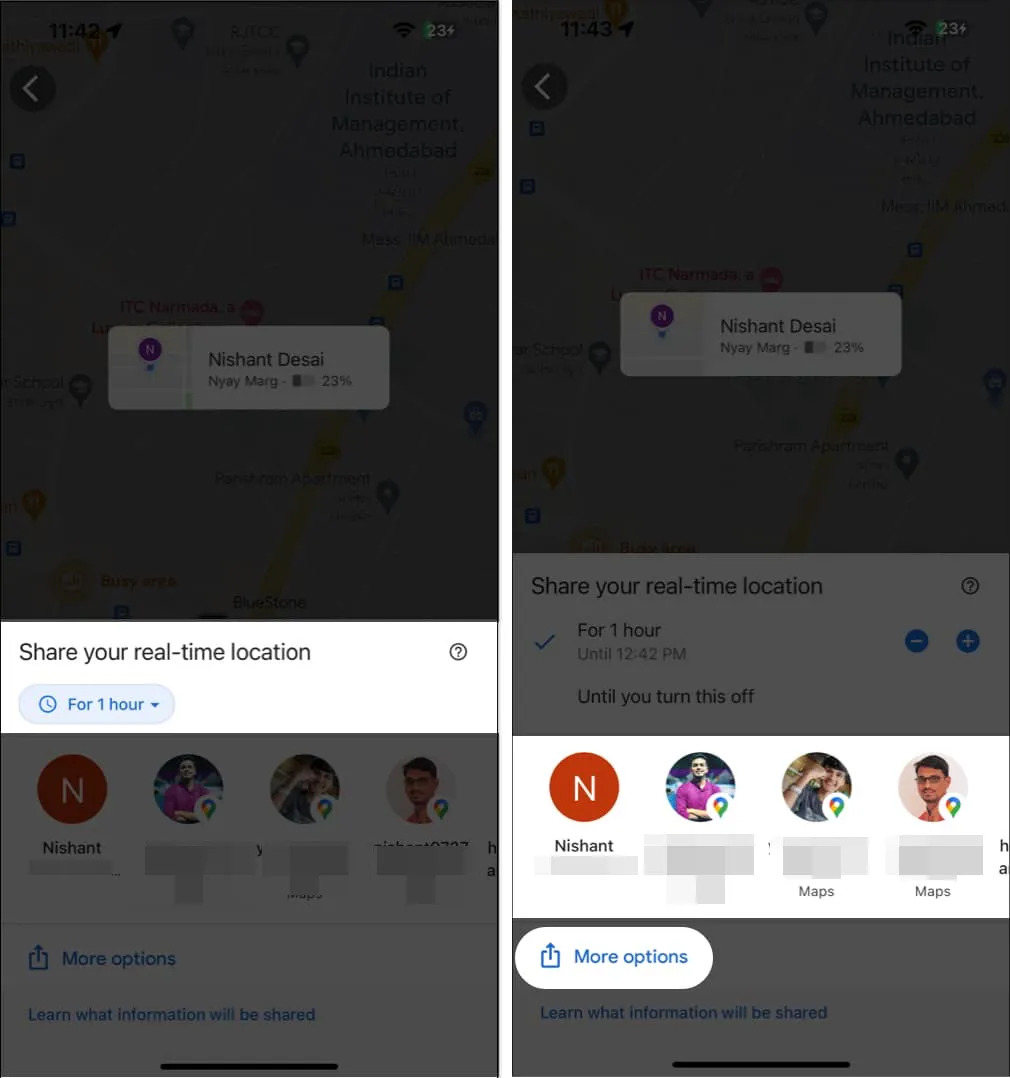
- Spustelėkite Bendrinti , kad sukurtumėte savo vietos nuorodą.
Įjunkite Nerodyti daugiau, jei norite tiesiogiai bendrinti savo vietą. - Dabar pasirinkite programą , kad atsiųstumėte tiesioginės vietos nuorodą, arba nukopijuokite nuorodą.
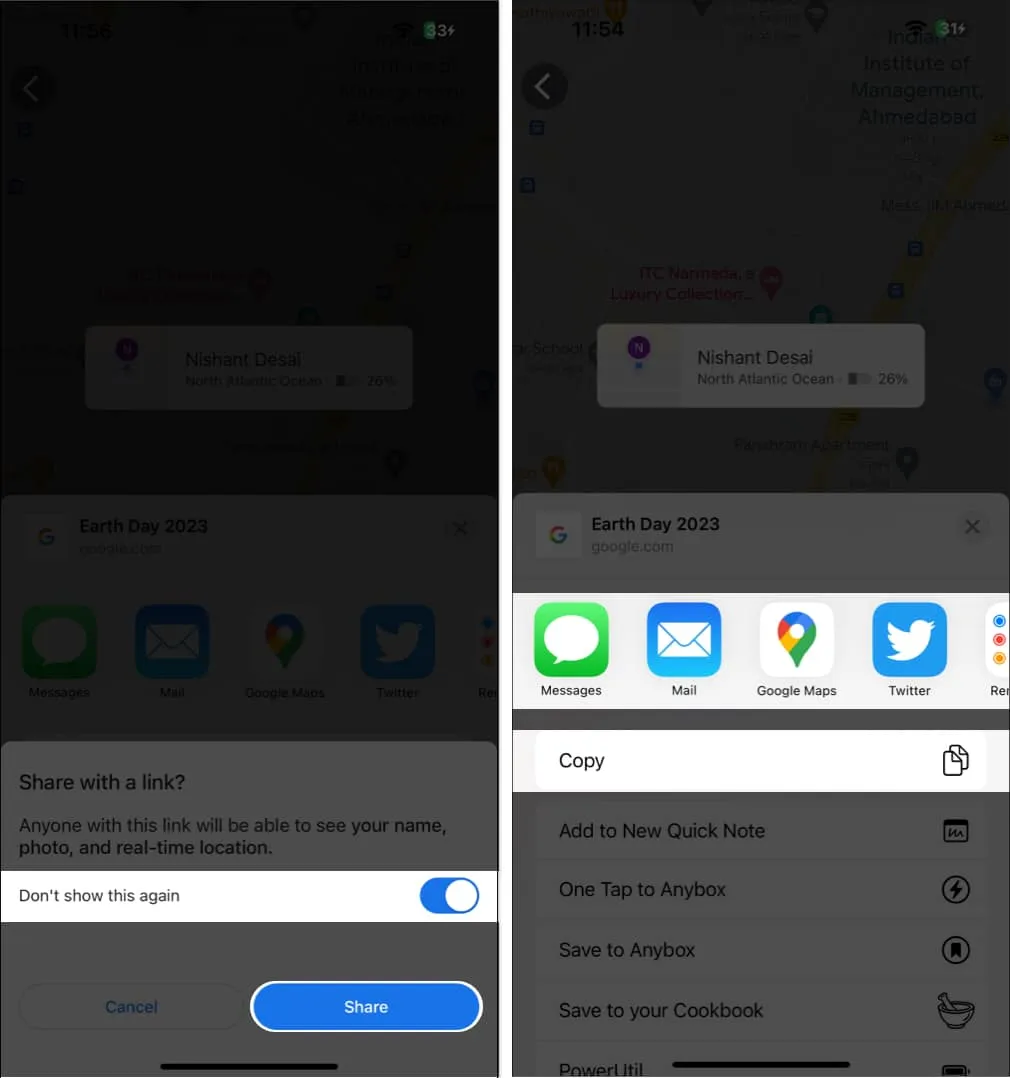
Bet kuriuo atveju, jei norite nustoti bendrinti savo vietą „Google“ žemėlapiuose, bakstelėkite Bendrinti per nuorodą ir paspauskite Stabdyti. Šis veiksmas grąžins jus į standartinę sąsają.
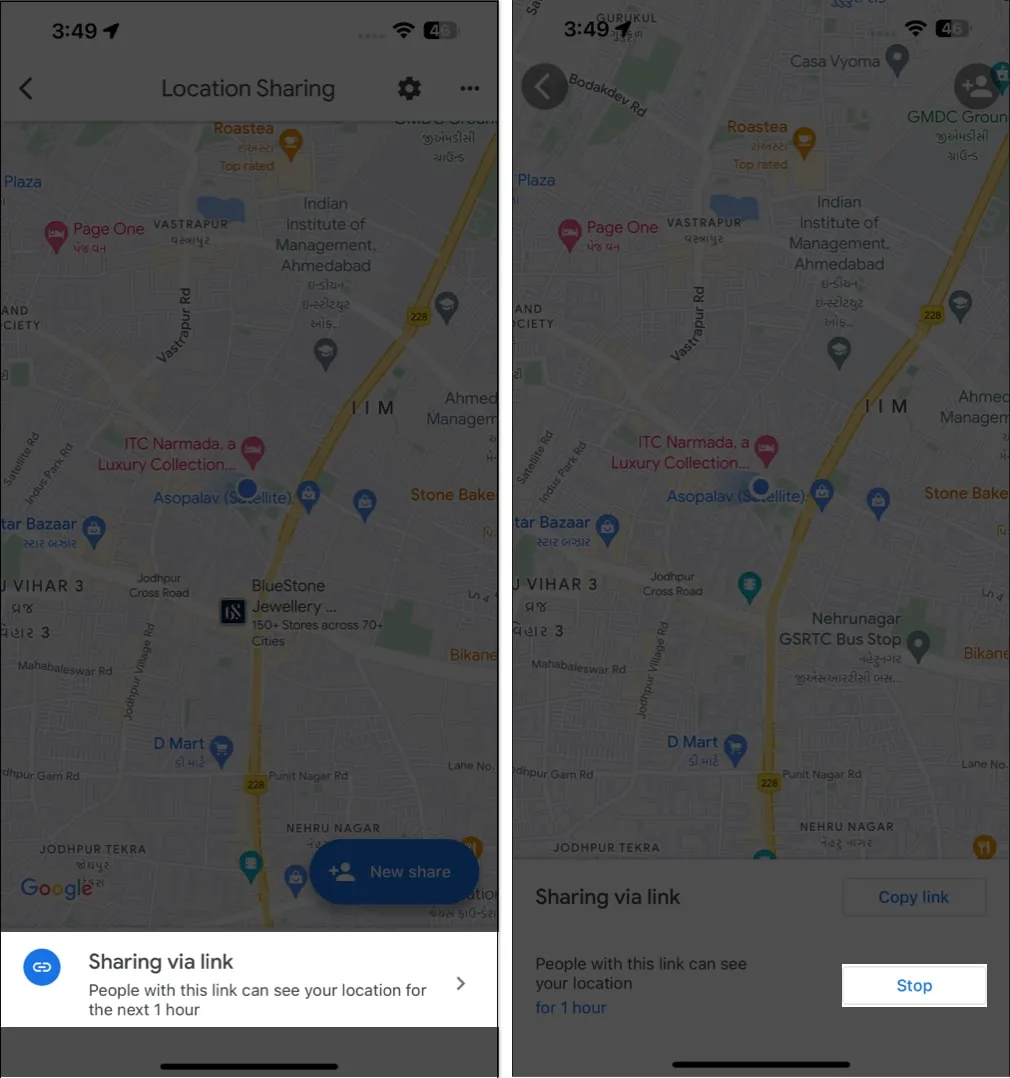
„Google“ žemėlapiai ne tik bendrina savo buvimo vietą, bet ir leidžia su kitais bendrinti numatomą atvykimo laiką „Google“ žemėlapiuose. Skamba smagiai, tiesa? Atlikite toliau nurodytus veiksmus!
- Paleiskite „Google Maps“ → Palieskite krypties piktogramą.
- Pasirinkite jums tinkamą pradžios tašką ir kelionės tikslą .
- Pradėkite kelionę ir braukite aukštyn sąsaja.
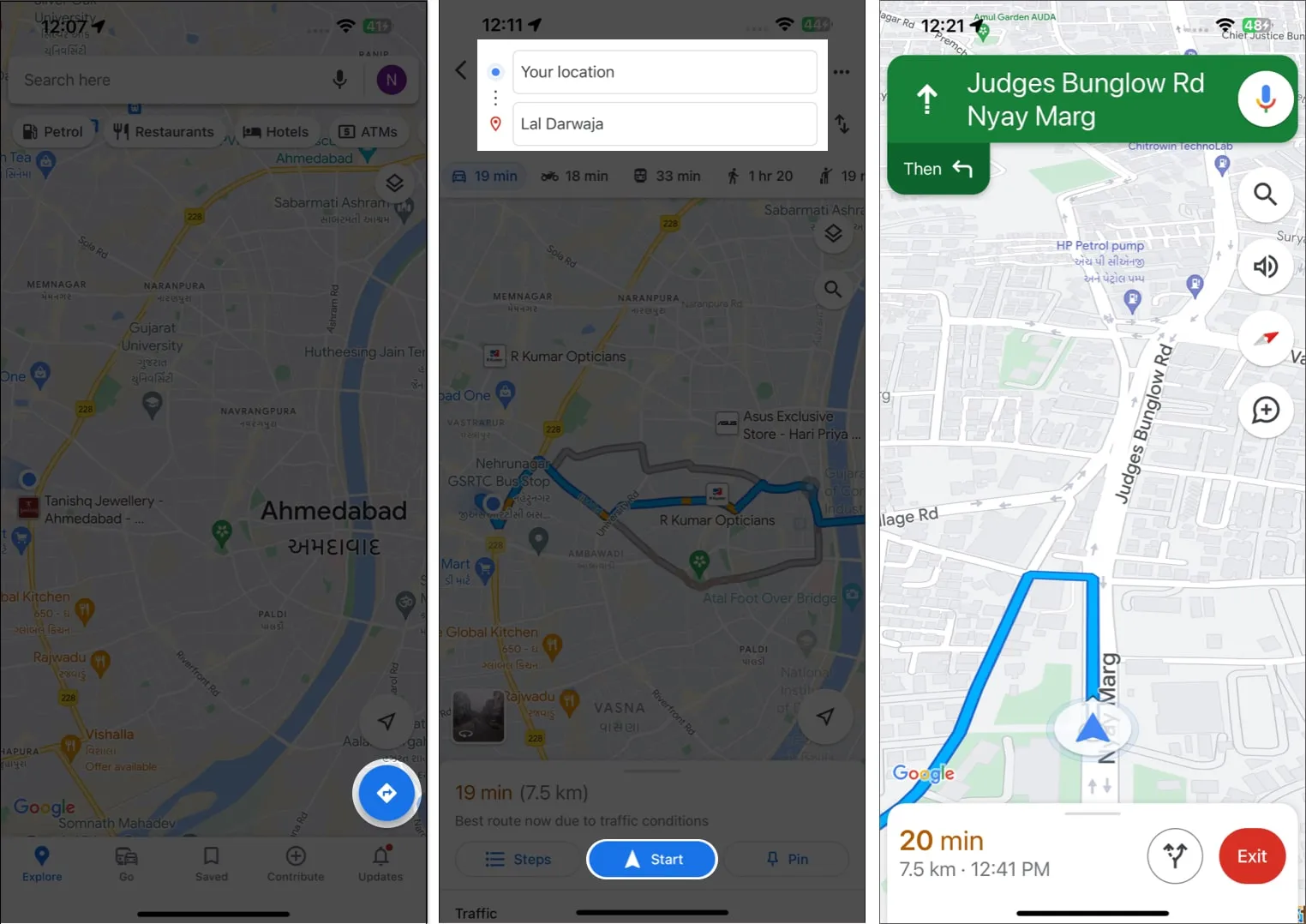
- Dabar paspauskite Bendrinti kelionės eigą → Pasirinkite vartotojus , su kuriais norite bendrinti savo atvykimo laiką.
- Bakstelėkite Daugiau parinkčių → Kopijuoti , kad gautumėte tiesioginę ETA nuorodą.
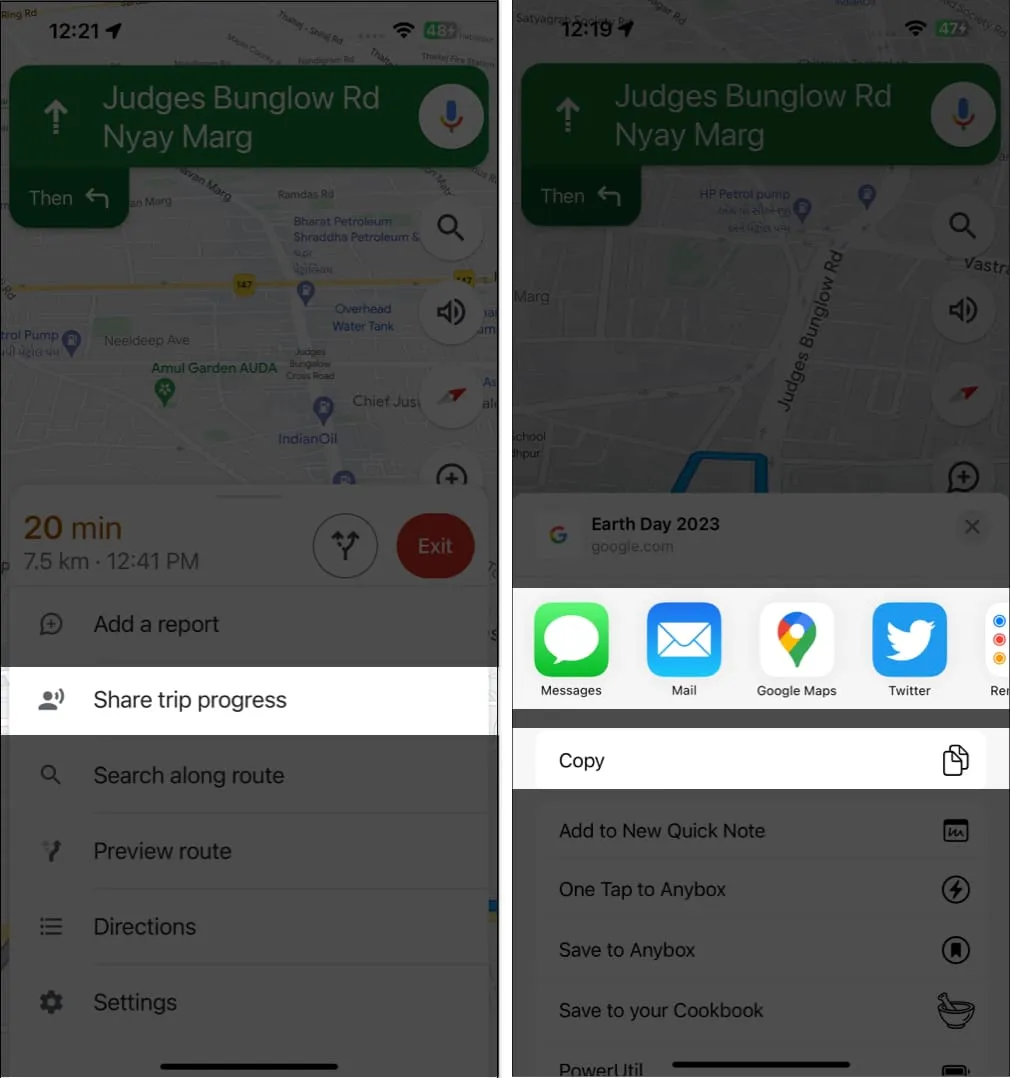
- Norėdami sustabdyti ETA, kad nebūtų bendrinamas, braukite aukštyn bendrinamąja sąsaja → Palieskite Stabdyti bendrinimą .
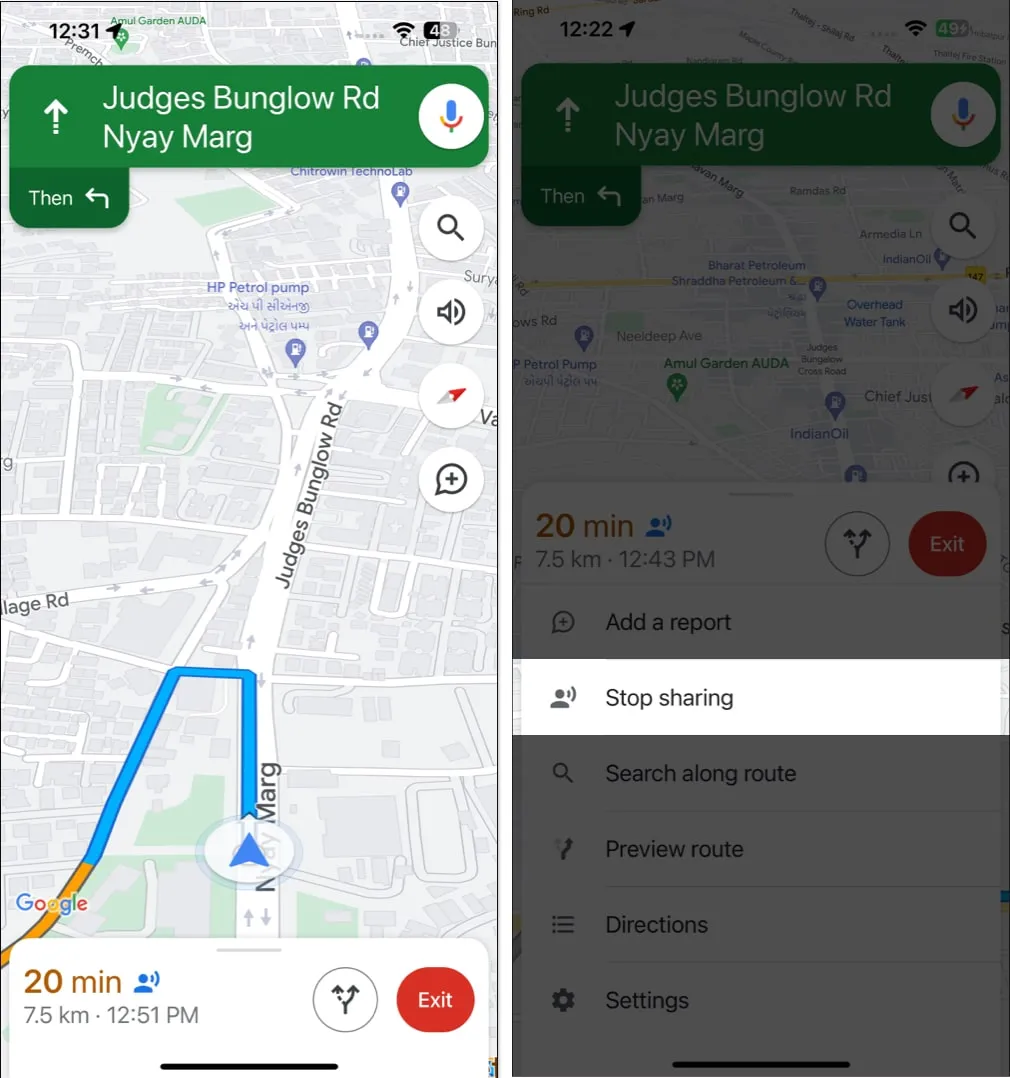
DUK
Ar būtina prisijungti prie „Google“ žemėlapių, kad galėtumėte bendrinti savo vietą „iPhone“?
Taip, jei norite išnaudoti visas jo galimybes, turite prisijungti prie „Google“ žemėlapių.
Ar bendrindamas savo vietą „Google“ žemėlapiuose pakenks mano privatumui?
Tai priklauso nuo to, kaip nustatote vietos bendrinimo nustatymus. Galite koreguoti nustatymus, kad savo vietą bendrintumėte tik su konkrečiais žmonėmis arba ribotą laiką. Be to, galite visiškai išjungti vietos bendrinimą, jei nenorite bendrinti vietos.
Ar galiu tinkinti pranešimą, pridedamą prie vietos, kurią bendrinu „Google“ žemėlapiuose „iPhone“?
Taip, galite tinkinti pranešimą, pridedamą prie vietos, kurią bendrinate „Google“ žemėlapiuose, kad suteiktumėte asmeniškumo.
Eime!
„Google“ vietos dalijimosi galimybė yra ne kas kita, kaip laimė. Nesvarbu, ar tyrinėjate naują sritį, ar registruojatės su draugu, tai padeda palaikyti ryšį ir būti saugiems. Taigi, išbandykite šią nuostabią „Google“ žemėlapių funkciją, kai nesate susipažinę su savo kelionės tikslu, ir būkite tikri. Jei kyla problemų, nedvejodami palikite jas žemiau.



Parašykite komentarą